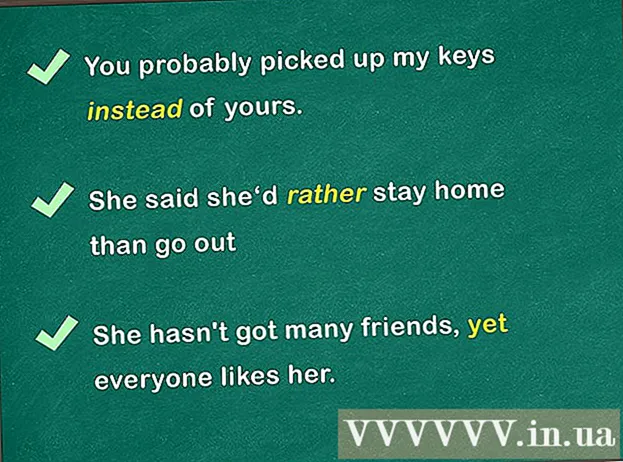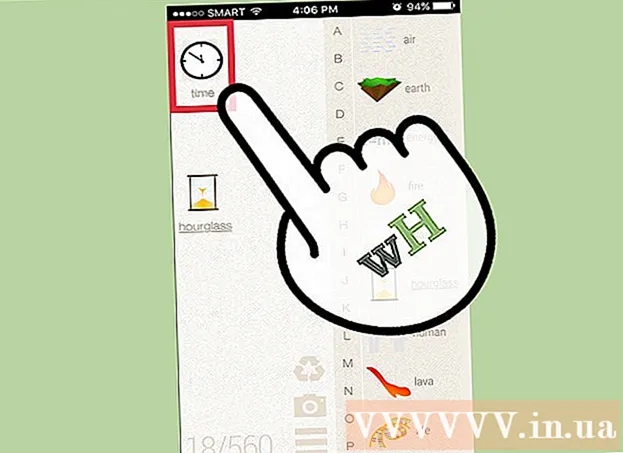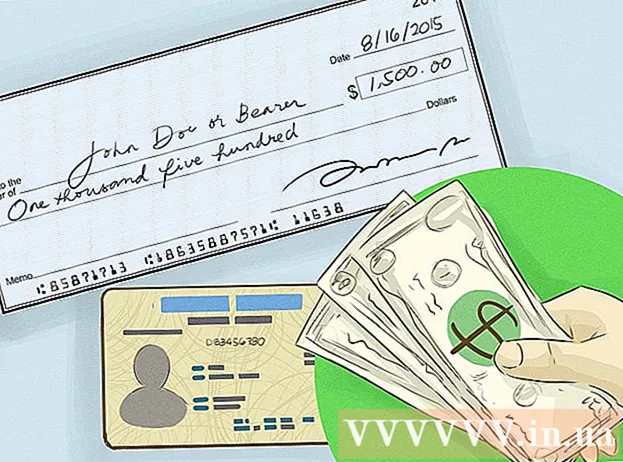Forfatter:
Alice Brown
Opprettelsesdato:
25 Kan 2021
Oppdater Dato:
1 Juli 2024
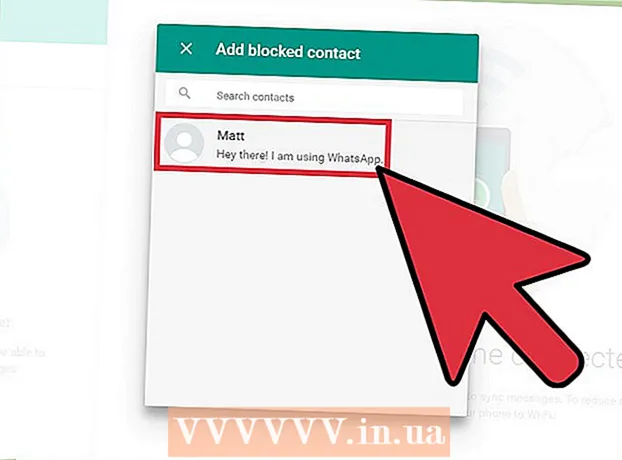
Innhold
I WhatsApp kan du blokkere en kontakt for ikke å motta meldinger fra ham, forhindre visning av bildene dine, blokkere tilgang til informasjon om siste gang du brukte programmet, og så videre. Du kan blokkere en WhatsApp -kontakt på Android -enheten din, iPhone eller ved å bruke WhatsApp Web.
Trinn
Metode 1 av 3: iOS
 1 Klikk på WhatsApp -appikonet.
1 Klikk på WhatsApp -appikonet. 2 Klikk "Innstillinger". Dette ikonet er i nedre høyre hjørne av skjermen og ser ut som et tannhjul.
2 Klikk "Innstillinger". Dette ikonet er i nedre høyre hjørne av skjermen og ser ut som et tannhjul.  3 Klikk på "Konto".
3 Klikk på "Konto".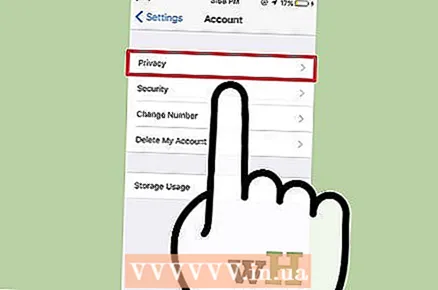 4 Klikk på Personvern.
4 Klikk på Personvern.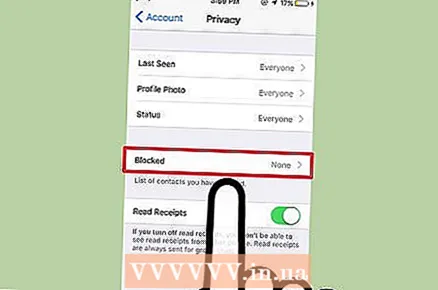 5 Klikk på Blokkert.
5 Klikk på Blokkert.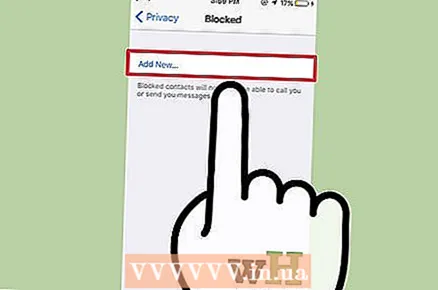 6 Klikk på Legg til.
6 Klikk på Legg til.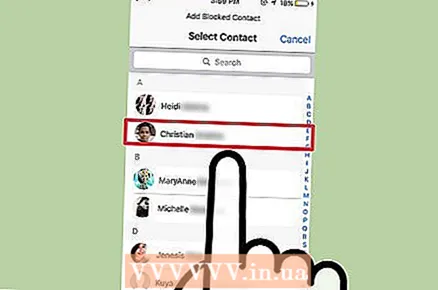 7 Klikk på en kontakt. Han vil bli lagt til listen over blokkerte kontakter.
7 Klikk på en kontakt. Han vil bli lagt til listen over blokkerte kontakter. - Hvis du vil oppheve blokkeringen av en kontakt, klikker du på kontakten på siden Blokkert, blar ned til bunnen av delen Kontaktinformasjon og klikker deretter Fjern blokkering.
Metode 2 av 3: Android
 1 Klikk på WhatsApp -appikonet.
1 Klikk på WhatsApp -appikonet.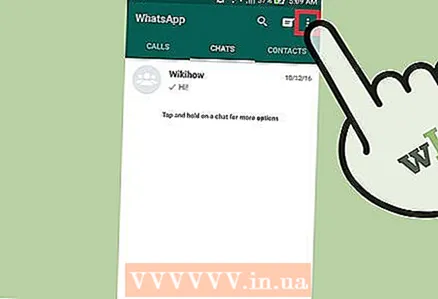 2 Klikk på menyikonet. Den ligger i øvre høyre hjørne av skjermen og ser ut som tre vertikale prikker.
2 Klikk på menyikonet. Den ligger i øvre høyre hjørne av skjermen og ser ut som tre vertikale prikker. 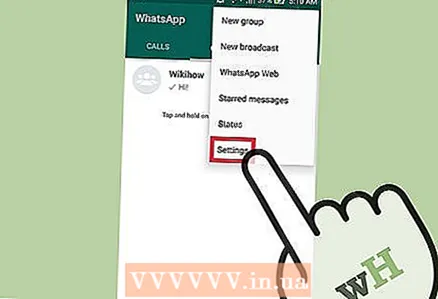 3 Klikk "Innstillinger".
3 Klikk "Innstillinger".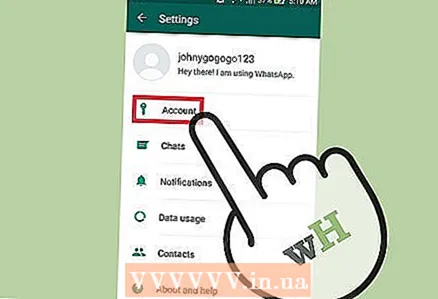 4 Klikk på "Konto".
4 Klikk på "Konto". 5 Klikk på Personvern.
5 Klikk på Personvern. 6 Klikk på Blokkert.
6 Klikk på Blokkert.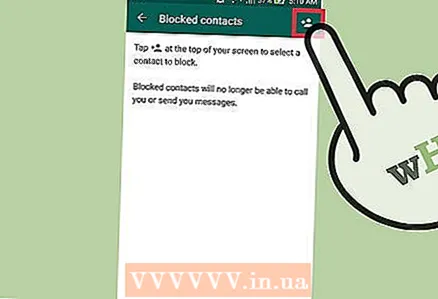 7 Klikk på Legg til kontakt -ikonet. Ikonet Legg til kontakt vises øverst til høyre på skjermen; han ser ut som en person med et pluss -tegn.
7 Klikk på Legg til kontakt -ikonet. Ikonet Legg til kontakt vises øverst til høyre på skjermen; han ser ut som en person med et pluss -tegn. 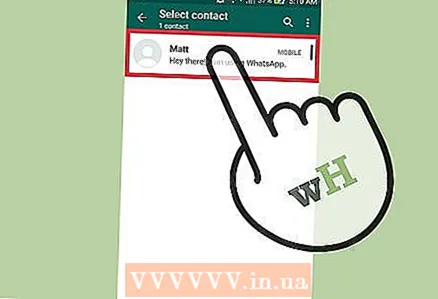 8 Klikk på en kontakt. Han vil bli lagt til listen over blokkerte kontakter.
8 Klikk på en kontakt. Han vil bli lagt til listen over blokkerte kontakter. - Hvis du vil blokkere flere kontakter, legger du dem til listen en etter en ved å klikke på Legg til kontakt -ikonet.
- For å oppheve blokkeringen av en kontakt, trykk og hold kontakten på siden Blokkert, og velg deretter Fjern blokkering av [kontaktnavn] fra menyen.
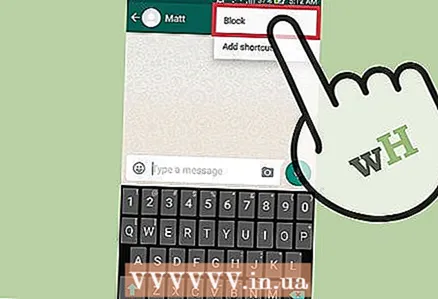 9 Blokker en ukjent bruker. For å gjøre dette, klikker du bare på "Blokker" -knappen, som vises når meldinger kommer fra ukjente numre (ukjente tall er tall som ikke er i listen over kontaktene dine).
9 Blokker en ukjent bruker. For å gjøre dette, klikker du bare på "Blokker" -knappen, som vises når meldinger kommer fra ukjente numre (ukjente tall er tall som ikke er i listen over kontaktene dine). - Foreløpig kan du ikke blokkere en ukjent bruker før du mottar en melding fra ham.
Metode 3 av 3: WhatsApp Web
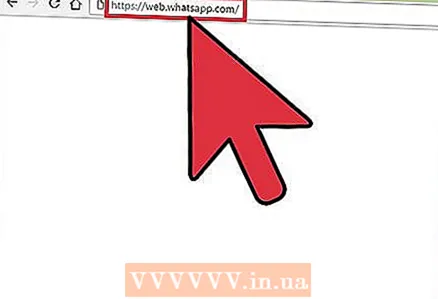 1 Åpne www.web.whatsapp.com på datamaskinen.
1 Åpne www.web.whatsapp.com på datamaskinen.- Du kan også klikke her for å åpne webappen.
 2 Åpne WhatsApp på smarttelefonen din. Klikk på WhatsApp -ikonet for å starte denne applikasjonen på din Android -enhet eller iPhone.
2 Åpne WhatsApp på smarttelefonen din. Klikk på WhatsApp -ikonet for å starte denne applikasjonen på din Android -enhet eller iPhone. 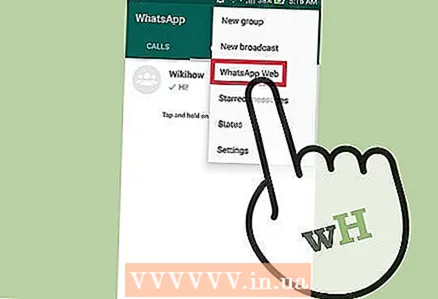 3 Åpne WhatsApp Web på smarttelefonen din. Hvis du starter WhatsApp på smarttelefonen din, er det ganske enkelt å bytte til WhatsApp -webversjonen eller datamaskinversjonen av programmet.
3 Åpne WhatsApp Web på smarttelefonen din. Hvis du starter WhatsApp på smarttelefonen din, er det ganske enkelt å bytte til WhatsApp -webversjonen eller datamaskinversjonen av programmet. - iPhone: Klikk på "Innstillinger" -ikonet i nedre høyre hjørne av skjermen og klikk på "WhatsApp Web". La WhatsApp få tilgang til enhetens kamera; en QR -skanner åpnes.
- Android -enhet: Trykk på Chatter øverst på skjermen. Klikk på menyikonet øverst på skjermen (det ser ut som tre vertikale prikker). Klikk på "WhatsApp Web". En QR -skanner åpnes.
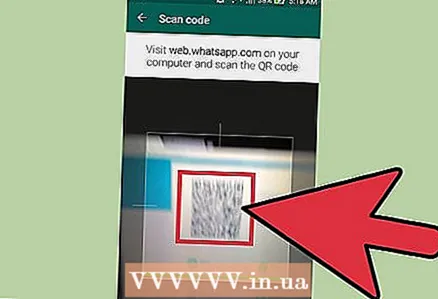 4 Skann QR -koden. Rett smarttelefonens skanner mot QR -koden som vises på dataskjermen. Smarttelefonen skanner automatisk koden.
4 Skann QR -koden. Rett smarttelefonens skanner mot QR -koden som vises på dataskjermen. Smarttelefonen skanner automatisk koden. 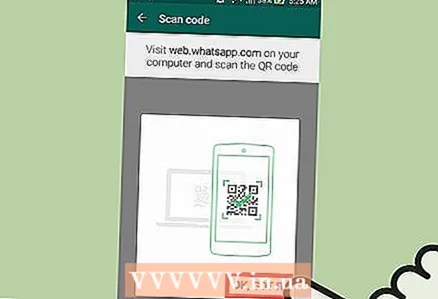 5 Klikk OK, ok.
5 Klikk OK, ok.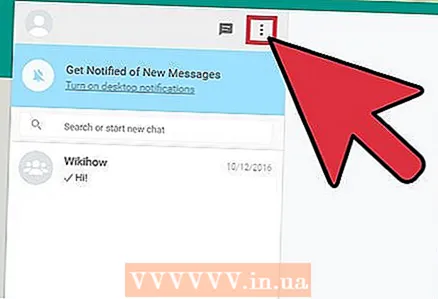 6 Klikk på menyikonet øverst på skjermen (det ser ut som tre vertikale prikker).
6 Klikk på menyikonet øverst på skjermen (det ser ut som tre vertikale prikker).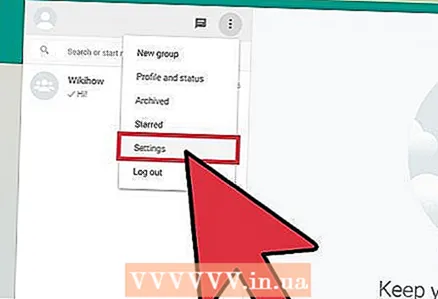 7 Klikk "Innstillinger".
7 Klikk "Innstillinger".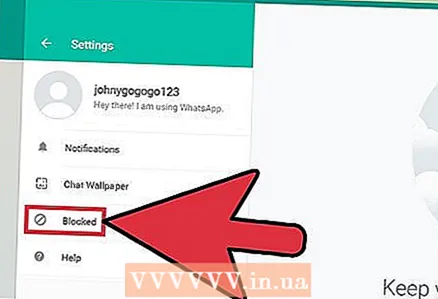 8 Klikk på Blokkert.
8 Klikk på Blokkert.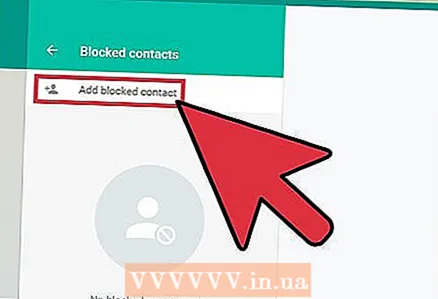 9 Klikk på Legg til kontakt.
9 Klikk på Legg til kontakt.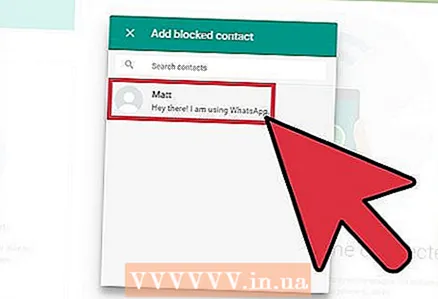 10 Klikk på en kontakt. Han vil bli lagt til listen over blokkerte kontakter.
10 Klikk på en kontakt. Han vil bli lagt til listen over blokkerte kontakter. - Hvis du vil oppheve blokkeringen av en kontakt, klikker du på X ved siden av kontaktens navn. Klikk på Fjern blokkering når du blir bedt om det.
Tips
- Foreløpig kan du ikke blokkere en ukjent bruker før du mottar en melding fra ham.
- Du kan ikke fjerne blokkeringen av nummeret ditt hvis det er blokkert på en annen brukers enhet.
- Når du blokkerer en bruker, vil han ikke bli varslet om det. hvis du er blokkert, vil du heller ikke motta noen varsling.
- Fra det øyeblikket de er blokkert, blir ikke blokkerte brukere informert om endringer i bildene dine, navn eller status for profilen din.
- Informasjon om det siste besøket i appen og om du bruker den for øyeblikket er ikke tilgjengelig for blokkerte brukere.
- Hvis du blokkerer en bruker, blir han ikke fjernet fra kontaktlisten, akkurat som du ikke vil bli fjernet fra kontaktlisten hans. For å fjerne en bruker, fjern den fra kontaktlisten din.
- Hvis du bestemmer deg for å oppheve blokkeringen av en bruker senere, vil du ikke motta meldinger de sendte da de ble blokkert.
- Ifølge visse tegn kan brukeren finne ut at han ble blokkert.
- Meldinger fra en blokkert kontakt kan mottas i en gruppechat, men ikke direkte (som en privat melding).
Lenker
- https://www.whatsapp.com/faq/en/general/21242423
- https://www.whatsapp.com/faq/en/general/21092978
- ↑ https://www.whatsapp.com/faq/en/general/21242423
__